Διορθώστε το Elder Scrolls Online που δεν εκκινείται
Miscellanea / / November 28, 2021
Το Elder Scrolls Online είναι ένα δημοφιλές παιχνίδι ρόλων που είναι διαθέσιμο σε διάφορες πλατφόρμες, συμπεριλαμβανομένων των Microsoft Windows, macOS, PlayStation 4/5, Xbox One, Xbox Series X/S και Stadia.
Το πρόγραμμα εκκίνησης ESO έχει προκαλέσει ορισμένα προβλήματα σε ορισμένους παίκτες των Windows. Δεν μπορούν καν να μπουν στο παιχνίδι αφού ο εκτοξευτής ESO παγώνει ή κολλάει και δεν προχωρά.

Περιεχόμενα
- Πώς να διορθώσετε το Elder Scrolls Online που δεν εκκινείται
- Τι προκαλεί το πρόβλημα μη φόρτωσης του Elder Scrolls online;
- Μέθοδος 1: Κάντε μια εξαίρεση για το ESO στο τείχος προστασίας
- Μέθοδος 2: Επανεγκαταστήστε το Microsoft C++
- Μέθοδος 3: Καταργήστε τα κατεστραμμένα δεδομένα παιχνιδιού
- Μέθοδος 4: Τροποποίηση ρυθμίσεων LAN
- Μέθοδος 5: Επιδιόρθωση αρχείων παιχνιδιών χρησιμοποιώντας το πρόγραμμα εκκίνησης παιχνιδιών
- Μέθοδος 6: Διορθώστε διενέξεις λογισμικού
Πώς να διορθώσετε το Elder Scrolls Online που δεν εκκινείται
Τι προκαλεί το Πρόβλημα μη φόρτωσης των Elder Scrolls online?
Ακολουθούν οι πιο συνηθισμένες αιτίες αυτού του προβλήματος:
- Τείχος προστασίας που εμποδίζει το ESO
- Κατεστραμμένα αρχεία Microsoft Visual C++.
- Κατεστραμμένα δεδομένα παιχνιδιού σε αρχεία προγράμματος
- Συγκρούσεις λογισμικού
Σε αυτό το άρθρο, έχουμε περιγράψει μερικούς από τους ευκολότερους τρόπους επίλυσης αυτού του ζητήματος. Ας τις περάσουμε.
Μέθοδος 1: Κάντε μια εξαίρεση για το ESO στο τείχος προστασίας
Εάν το ESO δεν ξεκινήσει, το Τείχος προστασίας των Windows μπορεί να το αντιλαμβάνεται ως απειλή και να το αποκλείει. Απλώς επιτρέψτε στον εκκινητή ESO να παρακάμψει το τείχος προστασίας για να διορθώσετε αυτό το πρόβλημα.
1. Επιλέγω Πίνακας Ελέγχου από το Αρχή μενού όπως φαίνεται.

2. μεταβείτε στο ΣΥΣΤΗΜΑ ΚΑΙ ΑΣΦΑΛΕΙΑ επιλογή από τη λίστα.

3. Κάντε κλικ στο Τείχος προστασίας του Windows Defender και μετά κάντε κλικ Επιτρέψτε μια εφαρμογή μέσω του τείχους προστασίας του Windows Defender υποεπιλογή όπως φαίνεται παρακάτω.

4. Κάντε κλικ στο Αλλαξε ρυθμίσεις κουμπί και ελέγξτε και τα δύο Ιδιωτικός και Δημόσιο επιλογές για την ESO. Ανατρέξτε στην παρακάτω εικόνα.
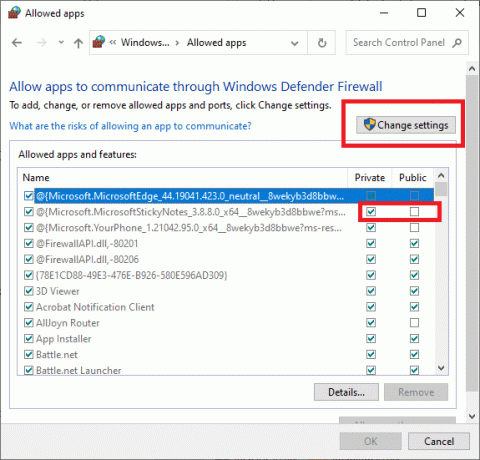
5. Κάντε κλικ Εντάξει για να επιβεβαιώσετε τις αλλαγές.
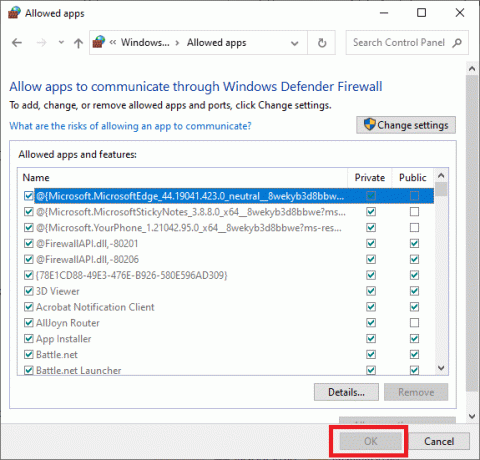
Το ESO δεν θα αποκλειστεί πλέον από το Τείχος προστασίας του Windows Defender.
Διαβάστε επίσης:Πώς να αποκλείσετε ή να ξεμπλοκάρετε προγράμματα στο τείχος προστασίας του Windows Defender
Μέθοδος 2: Επανεγκαταστήστε το Microsoft C++
Τα περισσότερα βιντεοπαιχνίδια που κυκλοφορούν τον τελευταίο καιρό απαιτούν Microsoft Visual C++ για να λειτουργούν σωστά σε υπολογιστή. Εάν αυτή η εφαρμογή καταστραφεί, σίγουρα θα αντιμετωπίσετε το πρόβλημα της μη φόρτωσης του ESO στο ζήτημα της οθόνης εκκίνησης.
1. Για την εκκίνηση του Ρυθμίσεις εφαρμογή, πατήστε Πλήκτρα Windows + I μαζί.
2. Επιλέγω Εφαρμογές από το παράθυρο ρυθμίσεων όπως φαίνεται εδώ.
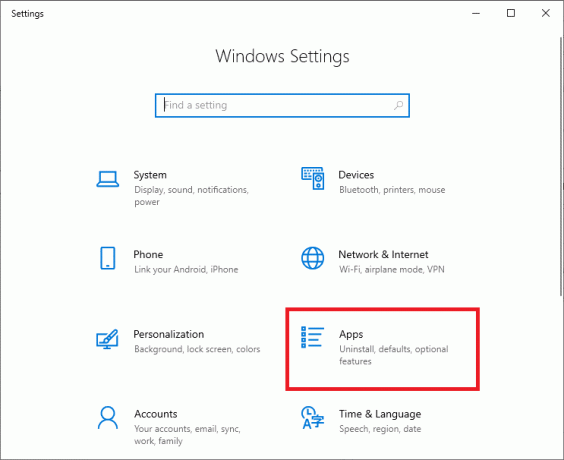
3. Κάντε κλικ Εφαρμογές και δυνατότητες στην κατηγορία Εφαρμογές από το αριστερό παράθυρο. Ανατρέξτε στην παρακάτω εικόνα.
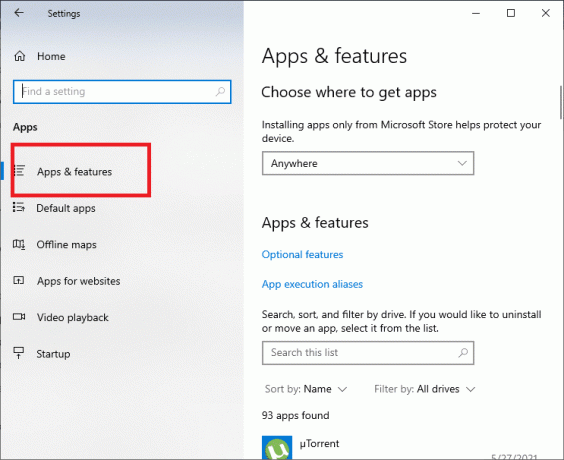
4. Επιλέγω Microsoft Visual C++ και κάντε κλικ Απεγκατάσταση όπως φαίνεται.

5. Για να επιβεβαιώσετε την ενέργεια, κάντε κλικ Εντάξει.
6. Απεγκατάσταση όλωνεκδόσεις του Microsoft Visual C++ που έχετε εγκαταστήσει επαναλαμβάνοντας την ίδια διαδικασία.
7. Τώρα, κατευθυνθείτε προς το Ιστοσελίδα της Microsoft και Κατεβάστε τα απαραίτητα εκτελέσιμα και, στη συνέχεια, εκτελέστε την εγκατάσταση.
Τώρα ξεκινήστε ξανά το παιχνίδι για να δείτε εάν το σφάλμα διορθώθηκε ή όχι.
Μέθοδος 3: Καταργήστε τα κατεστραμμένα δεδομένα παιχνιδιού
Εάν το Elder Scrolls Online δεν φορτωθεί στην οθόνη εκκίνησης ή η εφαρμογή εκκίνησης δεν ενημερώνεται, τα δεδομένα του προγράμματος που χρησιμοποιούνται για την εξαγωγή των ρυθμίσεων εκκίνησης ενδέχεται να έχουν καταστραφεί. Σε αυτό το σενάριο, μπορείτε να καταργήσετε τέτοια δεδομένα για να διορθώσετε το πρόβλημα ως εξής:
1. Επανεκκίνηση τον υπολογιστή σας μετά την έξοδο από το πρόγραμμα εκκίνησης ESO
2. Εντοπίστε το Φάκελος εκκίνησης του παιχνιδιού μέσα Εξερεύνηση αρχείων. Βρίσκεται στον ακόλουθο κατάλογο από προεπιλογή:
C:\Program Files (x86)\Zenimax\Online\Launcher.
3. Εντοπίστε και αφαιρέστε το Φάκελος ProgramData αποθηκευμένο στον φάκελο Launcher.
Μετά από αυτό, επανεκκινήστε το πρόγραμμα εκκίνησης και δείτε εάν το πρόβλημα φόρτωσης ESO έχει διορθωθεί.
Διαβάστε επίσης:Επιδιόρθωση Δεν είναι δυνατό το άνοιγμα του τοπικού δίσκου (C:)
Μέθοδος 4: Τροποποίηση ρυθμίσεων LAN
Ορισμένοι χρήστες ανέφεραν ότι καταργείται το σενάριο αυτόματης διαμόρφωσης και ο διακομιστής μεσολάβησης από LAN τους βοήθησε να ξεκινήσουν το ESO. Ως εκ τούτου, και εσείς, θα πρέπει να το δώσετε μια ευκαιρία.
1. Ανοιξε Πίνακας Ελέγχου από Αρχή μενού όπως φαίνεται.
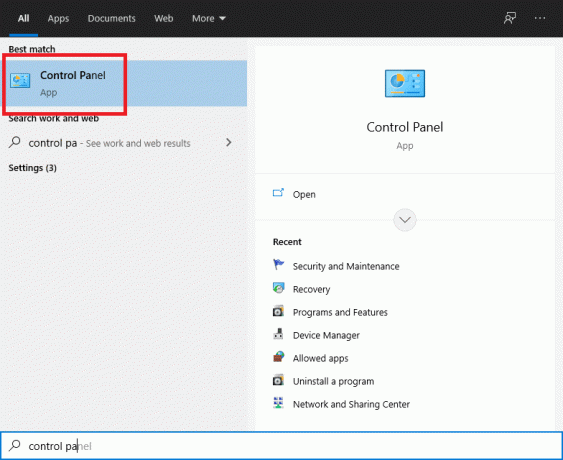
2. μεταβείτε στο Δίκτυο και διαδίκτυο αυτί.
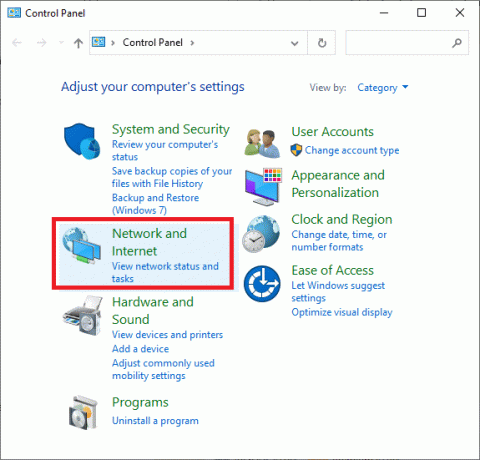
3. Κάντε κλικ στο ΕΠΙΛΟΓΕΣ ΔΙΑΔΙΚΤΥΟΥ όπως φαίνεται παρακάτω.
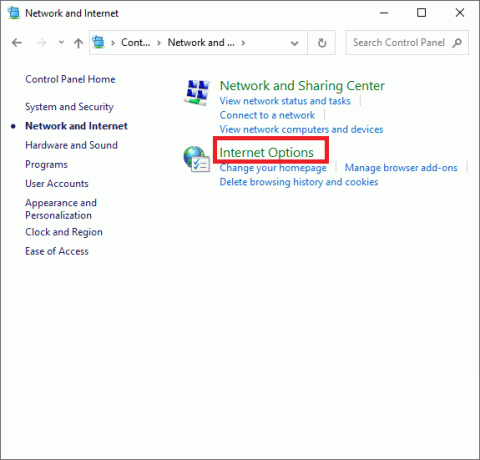
4. Κάντε κλικ στο Συνδέσεις αυτί. Στη συνέχεια, κάντε κλικ στο Ρυθμίσεις LAN κουμπί όπως απεικονίζεται.
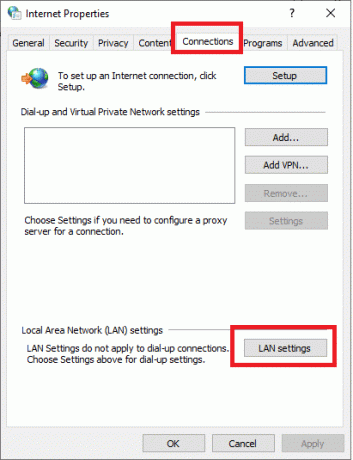
4. Καταργήστε την επιλογή των πλαισίων δίπλα Χρήσησενάριο αυτόματης ρύθμισης παραμέτρων και Χρησιμοποιήστε έναν διακομιστή μεσολάβησης για το LAN σας επιλογές σε αυτό το παράθυρο.
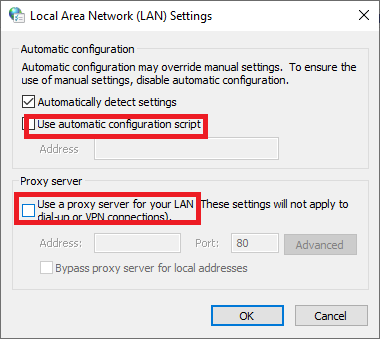
5. Κάντε κλικ στο Εντάξει κουμπί.
6. Για να επιβεβαιώσετε τις αλλαγές, κάντε κλικ Ισχύουν.
Βεβαιωθείτε ότι μπορείτε να διορθώσετε το πρόβλημα μη εκκίνησης του Elder Scrolls online, εάν όχι, συνεχίστε στην επόμενη μέθοδο.
Μέθοδος 5: Επιδιόρθωση αρχείων παιχνιδιών χρησιμοποιώντας το πρόγραμμα εκκίνησης παιχνιδιών
Είναι πιθανό ο εκκινητής ESO είτε να έχει καταστραφεί είτε κάποια αρχεία να έχουν χαθεί. Επομένως, θα διορθώσουμε το πρόγραμμα εκκίνησης παιχνιδιού σε αυτό το βήμα για να διορθώσουμε όλα τα ζητήματα που σχετίζονται με την εκκίνηση.
1. Κάντε δεξί κλικ στο Εκτοξευτής ESO εικονίδιο και επιλέξτε Εκτελέστε ως διαχειριστής.
2. Περίμενε για να ανοίξει ο εκτοξευτής. Στη συνέχεια, επιλέξτε Επιλογές παιχνιδιού.
3. Κάντε κλικ στο Επισκευή επιλογή. Η διαδικασία εξέτασης του φακέλου θα ξεκινήσει τώρα.
4. Επιτρέψτε στον εκκινητή να επαναφέρω τυχόν αρχεία που λείπουν.
Αφού ολοκληρωθεί η διαδικασία, επανεκκινήστε το παιχνίδι και ελέγξτε αν μπορείτε διορθώστε το πρόβλημα μη εκκίνησης του Elder Scrolls online. Εάν δεν το κάνει, δοκιμάστε την τελευταία διόρθωση.
Μέθοδος 6: Διορθώστε διενέξεις λογισμικού
Είναι πιθανό το ζήτημα Elder Scrolls Online Not Loading να παρουσιάζεται λόγω διένεξης λογισμικού. Εάν συμβαίνει αυτό, δοκιμάστε τα εξής:
1. Εάν εγκαταστήσατε πρόσφατα κάποιο νέο λογισμικό εφαρμογής, σκεφτείτε απενεργοποίηση ή διαγραφή το.
2. Εάν δεν μπορείτε να καταλάβετε ποιο λογισμικό προκαλεί το πρόβλημα, μπορείτε να επιλέξετε ένα καθαρή εκκίνηση του υπολογιστή σας. Αυτό θα καταργήσει όλες τις εφαρμογές και τις υπηρεσίες που δεν ανήκουν στη Microsoft.
Συνιστάται:
- Το Fix Mouse Scroll δεν λειτουργεί στο μενού Έναρξη στα Windows 10
- 10 τρόποι για να διορθώσετε την αργή φόρτωση σελίδας στο Google Chrome
- Διορθώστε το Avast Blocking League of Legends (LOL)
- Πώς να διορθώσετε το No Man’s Sky Crashing στον υπολογιστή
Ελπίζουμε ότι μπορέσατε διορθώστε το Elder Scrolls online που δεν εκκινείται πρόβλημα με τη βοήθεια αυτού του οδηγού. Ενημερώστε μας ποια μέθοδος λειτούργησε για εσάς. Εάν έχετε οποιεσδήποτε προτάσεις/απορίες, αφήστε τις στο πλαίσιο σχολίων.


